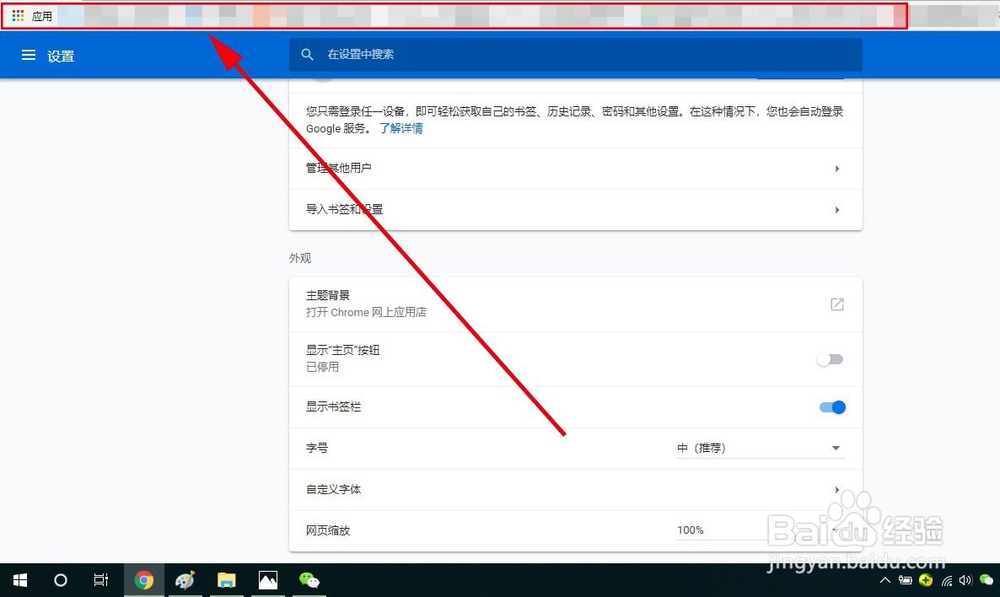1、首先,打开chrome浏览器,找到右上角的三个坚着的点,点击哪三个点,打开下拉菜单。
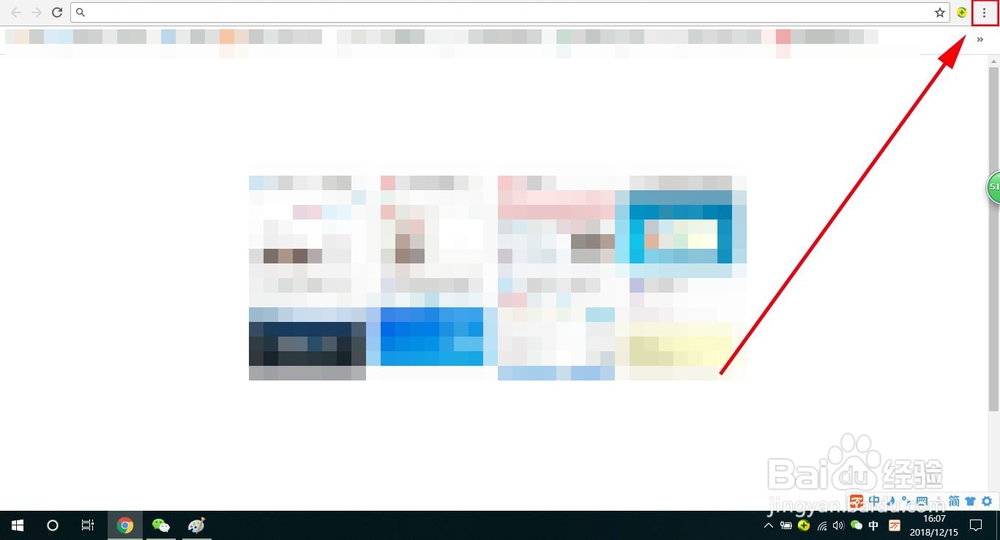
2、在打开的下拉菜单里,找到【设置】选项,点击打开它
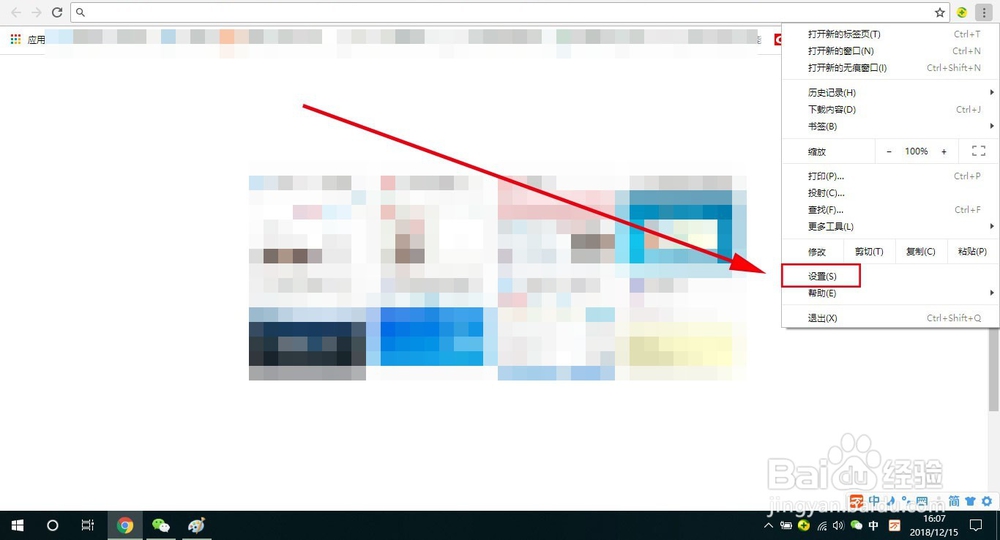
3、打开【设置】选项后,系统显示的界面如下图所示。
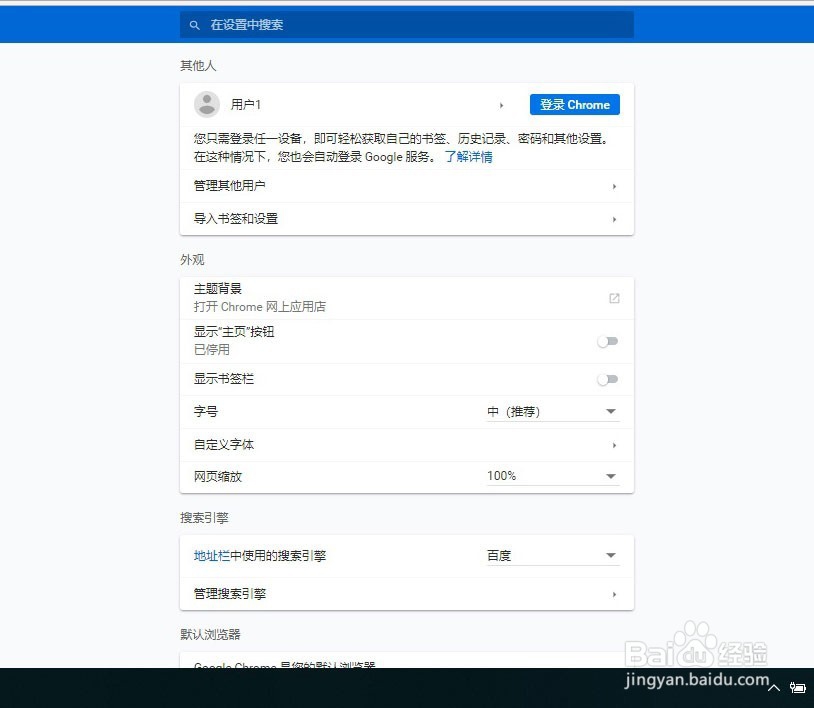
4、在打开的【设置】界面里,找到【显示书签栏】选项,在这里,系统默认显示的是关闭状态。
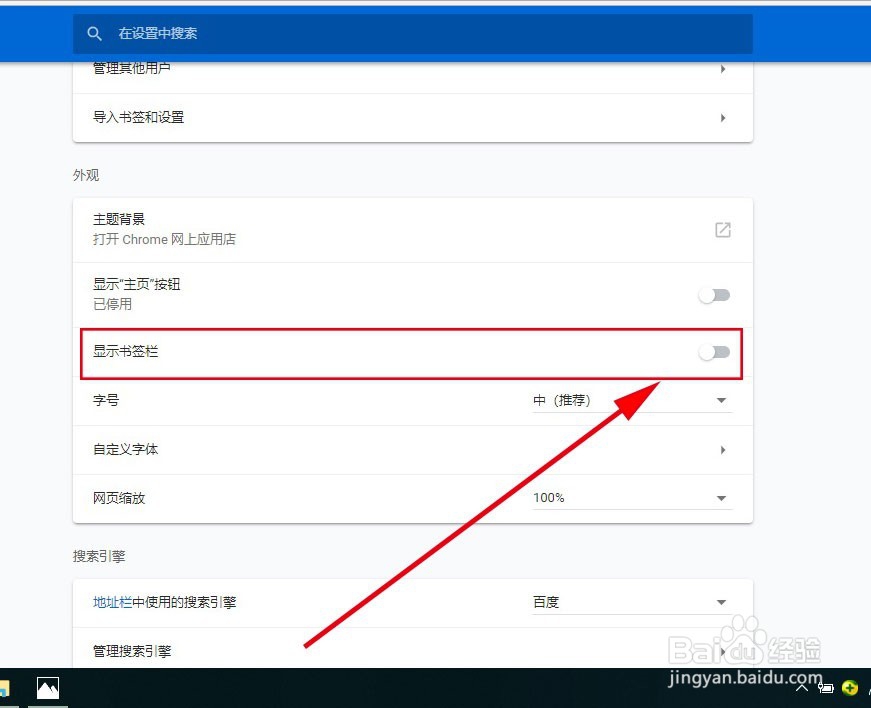
5、在这里,我们点击后面的开启按钮,将它蓝色显示,开启显示书签栏选项。

6、然后我们就可以看到,书签栏自动显示在浏览器地址栏的下方,这样,chrome浏览器显示书签栏设置成功了。
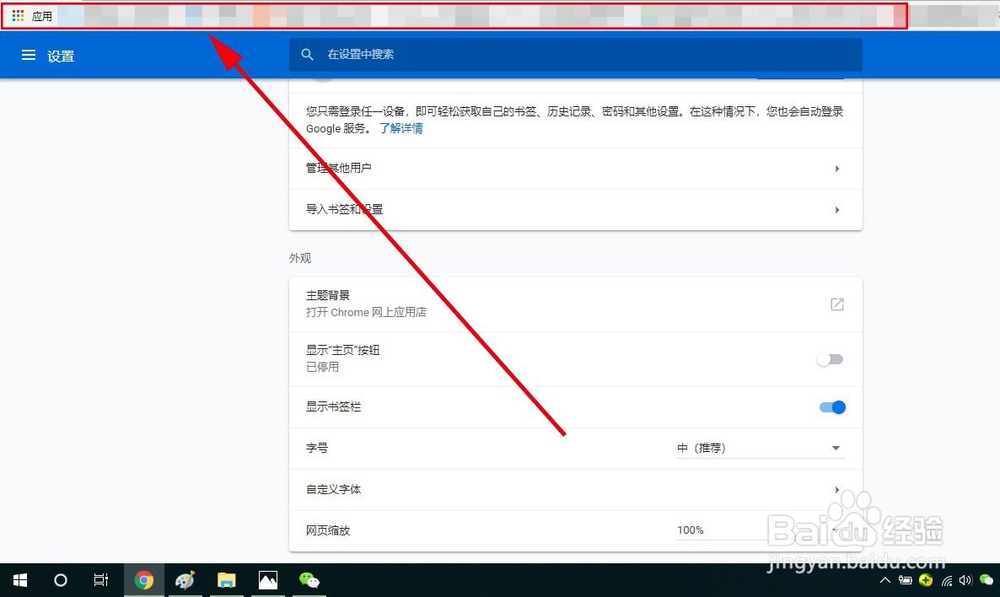
时间:2024-11-13 21:31:15
1、首先,打开chrome浏览器,找到右上角的三个坚着的点,点击哪三个点,打开下拉菜单。
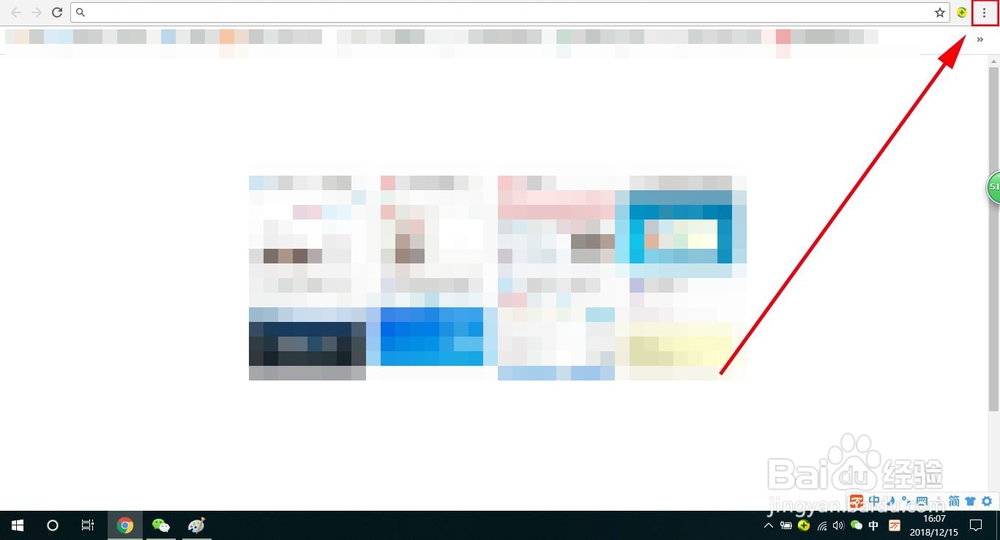
2、在打开的下拉菜单里,找到【设置】选项,点击打开它
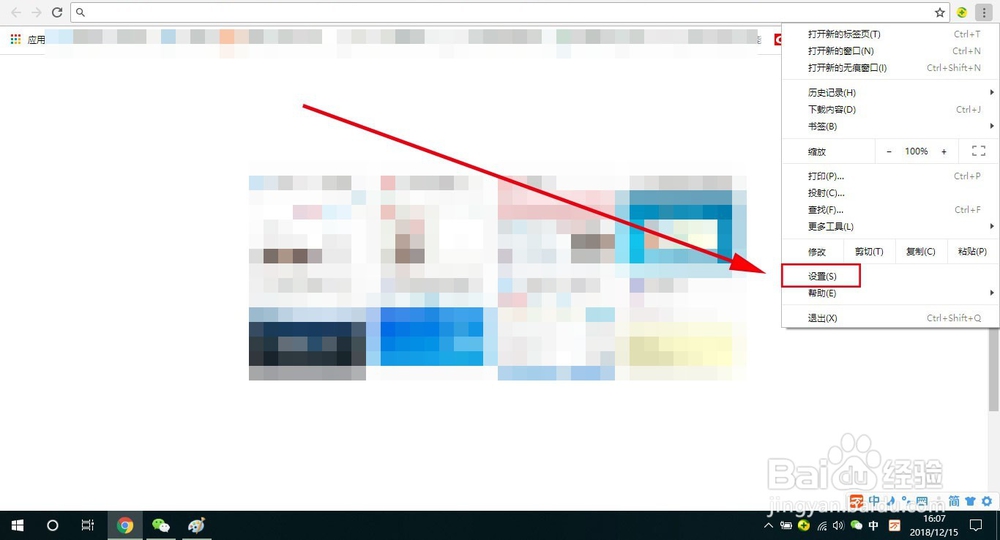
3、打开【设置】选项后,系统显示的界面如下图所示。
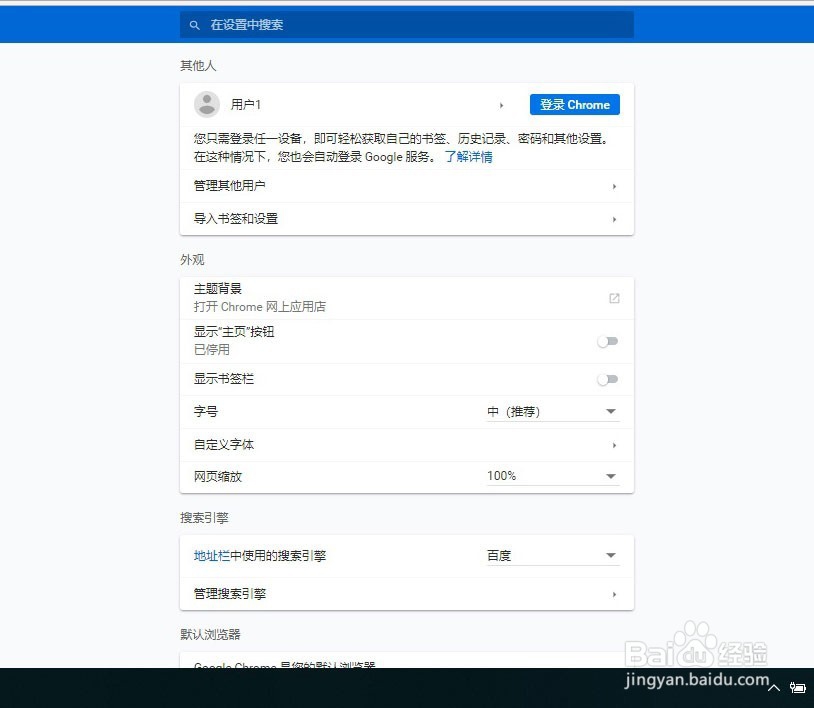
4、在打开的【设置】界面里,找到【显示书签栏】选项,在这里,系统默认显示的是关闭状态。
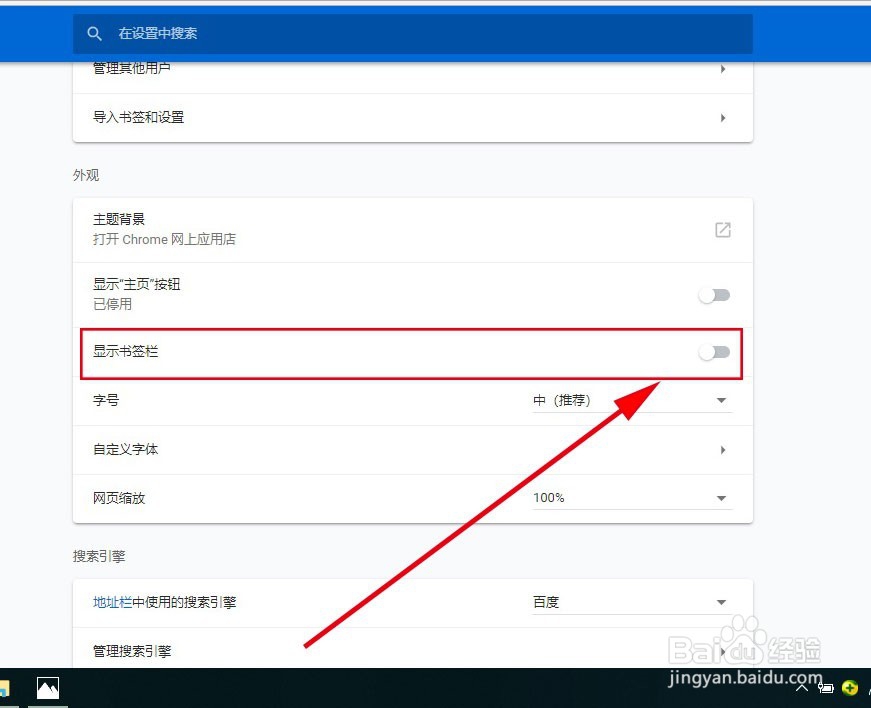
5、在这里,我们点击后面的开启按钮,将它蓝色显示,开启显示书签栏选项。

6、然后我们就可以看到,书签栏自动显示在浏览器地址栏的下方,这样,chrome浏览器显示书签栏设置成功了。